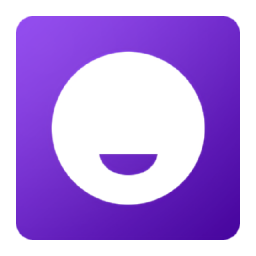PS去色功能在哪里?
在图像处理领域,Adobe Photoshop(简称PS)无疑是一款功能强大且广泛使用的软件。无论是专业设计师还是摄影爱好者,都常常借助PS来修饰和优化自己的作品。其中,“去色”操作,即将彩色图像转换为灰度图像,是许多图像处理任务中的一个基础步骤。本文将从功能介绍、操作方法、应用场景、与其他功能的配合使用、高级技巧以及软件版本差异等多个维度,来深入探讨PS中的“去色”功能。
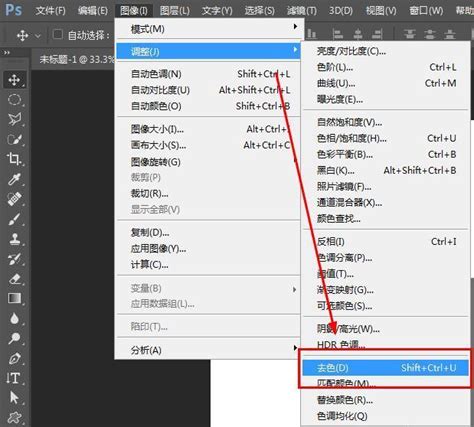
功能介绍
“去色”功能,在Photoshop中主要用来将彩色图像转换为灰度图像,即去除图像中的色彩信息,仅保留亮度信息。这种操作在多种情况下都非常有用,比如设计需要、艺术效果追求,或者是为了进一步处理(如边缘检测、纹理分析等)而简化图像复杂度。在PS中,“去色”可以通过菜单命令、快捷键或者调整图层来实现,是一种非常便捷且无损的操作方式。
操作方法
菜单命令
对于初学者来说,通过菜单命令来进行“去色”操作是最直观的方式。打开一幅彩色图像后,在顶部菜单栏中选择“图像”>“调整”>“去色”(Image > Adjustments > Desaturate)。这一操作将立即将当前图像转换为灰度图像,且该操作是不可逆的,除非你提前复制了图层或者使用了历史记录功能。
快捷键
对于经常需要进行“去色”操作的用户来说,掌握快捷键可以大大提高工作效率。在Photoshop中,执行“去色”操作的快捷键是Ctrl+Shift+U(Windows系统)或Cmd+Shift+U(Mac系统)。选中需要处理的图层或图像后,按下这组快捷键即可立即看到去色效果。
调整图层
除了直接修改图像本身外,Photoshop还提供了通过调整图层来进行“去色”的方法。这种方法的好处在于它不会直接改变原始图像数据,而是创建了一个包含去色效果的调整图层,使得用户可以随时开启或关闭去色效果,甚至调整其强度。要创建去色调整图层,可以在图层面板底部找到“创建新的填充或调整图层”按钮(一个半填充的圆形图标),从弹出的菜单中选择“黑白”(Black and White,注意,在较新版本的PS中,“黑白”调整实际上也包含了“去色”的效果,因为“黑白”调整是在灰度图像的基础上进一步调整各个颜色通道的亮度)。
应用场景
“去色”功能在多种场景下都有广泛应用。
设计领域:设计师在创作某些风格的作品时,可能会故意去除图像的色彩,以突出形态、纹理或构图的美感。
摄影后期:摄影师在后期处理中,有时会使用“去色”来创建黑白照片,从而去除色彩干扰,使观众的注意力集中在照片的构图、光影和质感上。
科学研究:在图像分析、机器视觉等领域,去色操作可以简化图像复杂度,有助于算法更高效地处理和分析图像数据。
艺术创作:艺术家们可能会利用“去色”功能来探索不同的视觉表达形式,如将彩色照片转换为黑白版画或素描效果。
与其他功能的配合使用
“去色”功能并不是孤立的,它可以与其他多种功能配合使用,以创造更丰富的视觉效果。
滤镜:在去色后,应用各种滤镜(如模糊、锐化、纹理化等)可以进一步修饰图像,增强艺术感。
色彩调整:虽然“去色”去除了色彩信息,但在去色前或去色后,仍然可以通过色彩平衡、色相/饱和度等调整工具对图像的色彩进行微调。
图层混合模式:将去色后的图像与原始彩色图像或其他图层以不同的混合模式叠加,可以创造出独特的视觉效果。
高级技巧
局部去色:虽然“去色”功能通常是应用于整个图像的,但通过使用图层蒙版或快速选择工具,可以实现对图像的局部去色。这种方法在需要保留某些区域色彩的同时去除其他区域色彩时非常有用。
精细调整:“黑白”调整图层不仅提供了简单的去色功能,还允许用户独立调整每个颜色通道的亮度。这意味着用户可以根据需要对图像的明暗部分进行精细调整,以达到更理想的灰度效果。
叠加效果:通过将去色后的图像与原始图像或其他效果图层叠加,可以创造出各种独特的视觉效果,如旧照片效果、电影滤镜效果等。
软件版本差异
值得注意的是,随着Photoshop的不断更新迭代,不同版本的软件在功能和界面上可能存在一些差异。例如,在新版本的Photoshop中,“黑白”调整图层已经取代了传统的“去色”命令,因为它提供了更多的自定义选项。此外,新版本的Photoshop还引入了更先进的色彩管理和处理工具,使得用户在处理灰度图像时能够获得更高的色彩准确性和更好的性能。
然而,无论使用哪个版本的Photoshop,掌握“去色”功能的基本原理和操作方法都是非常重要的。通过不断实践和学习,用户可以逐渐熟悉并掌握这一功能的高级技巧和应用场景,从而为自己的图像处理工作带来更多可能性。
综上所述,“去色”功能在Photoshop中扮演着重要的角色,它不仅是一种基础操作,更是一种创意工具。通过灵活运用这一功能,用户可以轻松地将彩色图像转换为灰度图像,并在此基础上进行进一步的创意加工和优化。无论是初学者还是资深用户,都应该深入了解和掌握这一功能,以充分发挥其在图像处理中的潜力。
- 上一篇: 2022年世界女排俱乐部锦标赛直播观看渠道
- 下一篇: 哪里可以看韩剧《奇怪的律师禹英雨》?
新锐游戏抢先玩
游戏攻略帮助你
更多+-
03/06
-
03/06
-
03/06
-
03/06
-
03/06